AlfredおすすめのWorkflow

Macの定番作業効率化アプリAlfred
指定したショートカットキーを押すと現れる便利な検索窓
便利機能の1つWorkflowを使いこなすとより効率化することが出来ます。
Workflow
いろいろなWorkflowを試した結果、
今も使い続けているおすすめのWorkflowをご紹介します。
Call or Message Contact
Alfredから電話することが可能です。
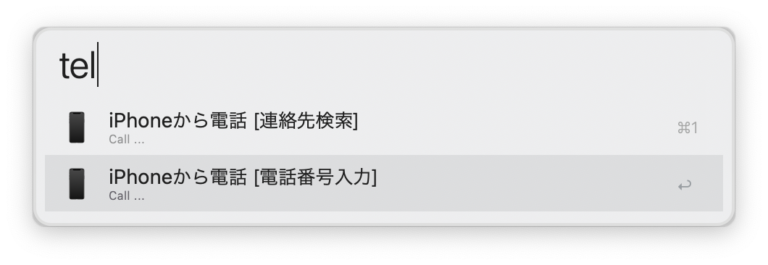

・tel + [電話番号] or[連絡先の名前] : iPhoneと連動して電話
・im+ [電話番号] or [連絡先の名前] : iMessageを開いてメッセージを送信
・msg+ [電話番号] or [連絡先の名前] : Alfredからメッセージを送信
・END 電話を終了。
・mute ミュートにする
①Call or Message Contactに移動
②最新の[call_or_message_contact.alfredworkflow]をクリック
③[Download]を押してダウンロード
④ダウンロードしたファイルをダブルクリックでインストール
macOS Accented Dark & Light Themes Switcher
AlfredをMacに合わせてダーク/ライトモードを切り替えてくれます。
その他テーマも付属していてThemeと入力するとテーマの変更が可能です。
①Themes SwitcherのGitHubに移動
②[Mojave-Themes-Switcher.alfredworkflow]をクリックしてダウンロード
③ダウンロードしたファイルをダブルクリックでインストール
Alfred-JapaneseTranslator
英語と日本語の翻訳と翻訳後の関連ワード一覧が表示されます。
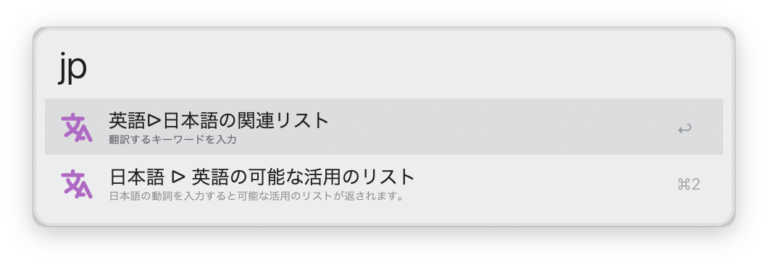
①Alfred-JapaneseTranslatorに移動
②DOWNLOADボタンをクリック
③ダウンロードしたファイルをダブルクリックでインストール
Dash
プログラムのチートシートアプリDash
Alfredから検索を可能にするWorkflowです。
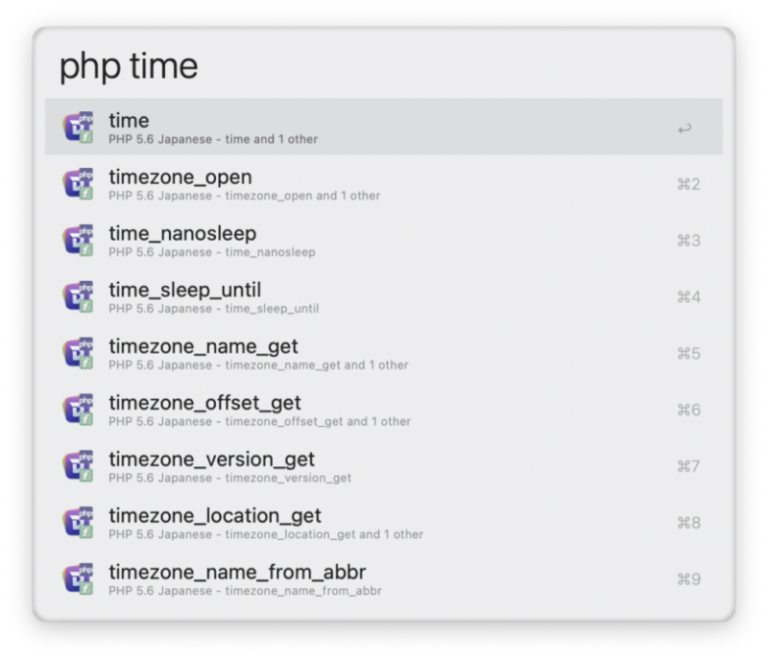
PHPと入力するとDashのPHPシートが表示れます。
例:
PHP+[スペース]+Timeと入力とすると、
Time関連のPHPが一覧表示されて
選択するとDashが起動してTimeのチートシートが表示されます。
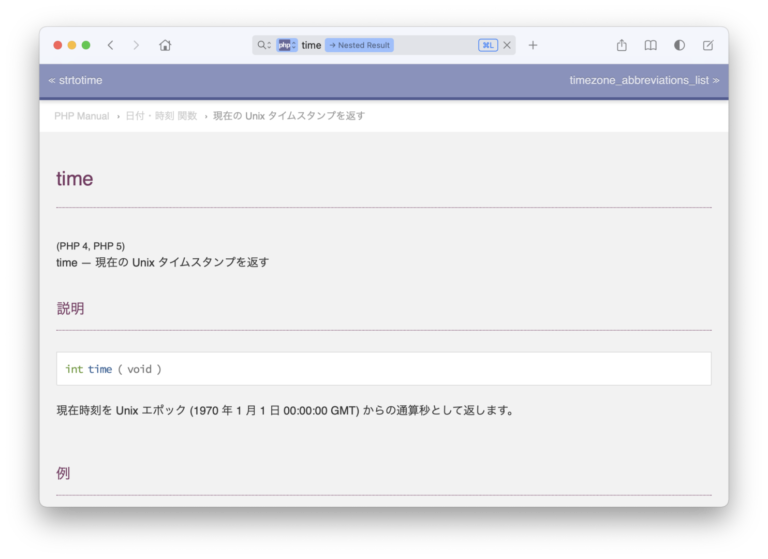
①DashのPreferenceを開く
②[Integrationタブ]を開いて[Alfredアイコン]を選択
Alfredが起動▷[Import: Dash]が表示されます。
[Install]を押してインストール。
Youtube Music Controls for Chrome
Chromeで再生しているYouTubeミュージックをAlfredから操作できるように
【うまく動作しなくなったので現在不使用】
①alfred-youtube-music-controlに移動
②[alfred-youtube-music-control]をクリックしてダウンロード
③ダウンロードしたファイルをダブルクリックでインストール
iMessage 2FA
メッセージ(SMS)に届いた2段階認証のコードを見つけてくれます。
①alfred-imessage-2faのGitHubに移動移動
②[Download the latest version]をクリック
③ダウンロードしたファイルをダブルクリックでインストール
Font Awesome
サイト作成やブログ作成などで活躍
Font AwesomeのアイコンをAlfredから検索できます。
選択すると入力されます。
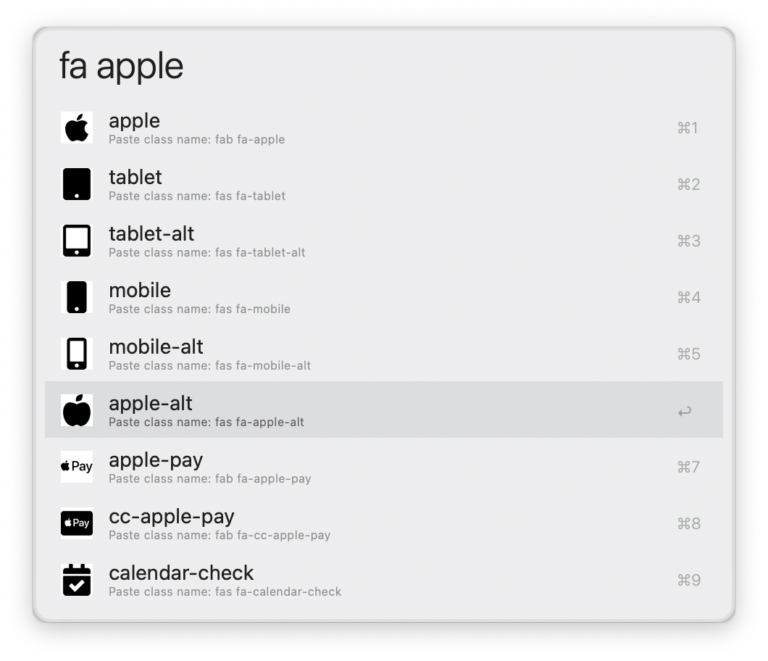
Open with VS Code
Visual Studio Codeでファイルを開けます。
Open with vs code を選択後、
ファイル名を入力すると一覧表示されます。
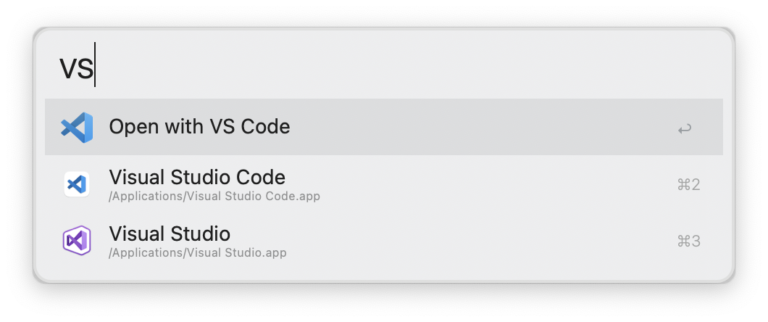
①VSCode Project Managerに移動
②最新の[vscode_project_manager.alfredworkfloww]をクリック
③[Download]を押してダウンロード
④ダウンロードしたファイルをダブルクリックでインストール
Google Suggest
AlfredのGoogle検索にサジェストを表示するWorkflowです。
すごく便利です。
例えば、ブログを書いているとき。
Google検索をキーボードから手を離さずにできます。
ショートカット(⌘+W)でウインドウを閉じると組み合わせるとより便利に。
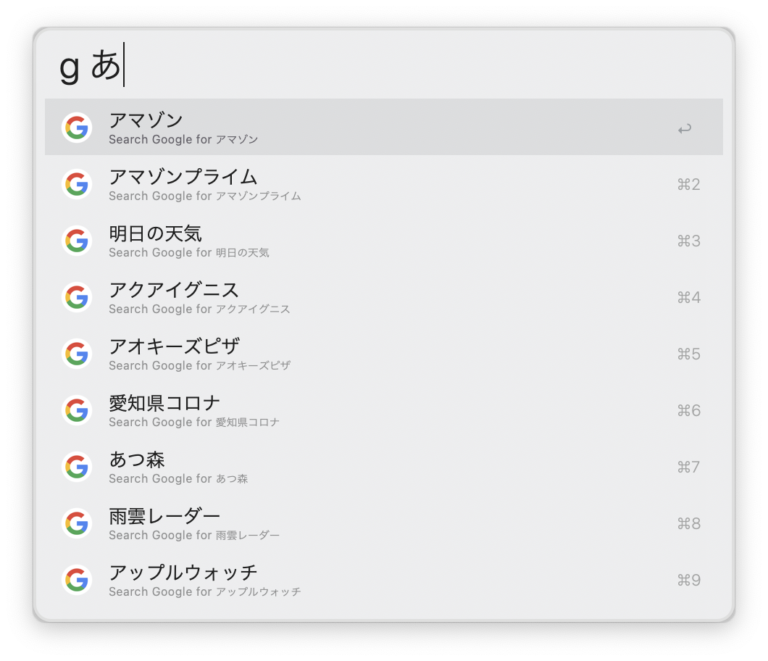
①AlfredのPreferenceを開く
②Workflowタブを開く
③[+ボタン]▷[Examples] ▷[GoogleSuggest]
Continueを押してインストール
YouTubeSuggest
AlfredからのYouTube検索と
サジェスト表示をすることができます。
ブラウザを開いてYouTubeのブックマークを押して、
YouTubeの検索窓に入力の手間が省けます。
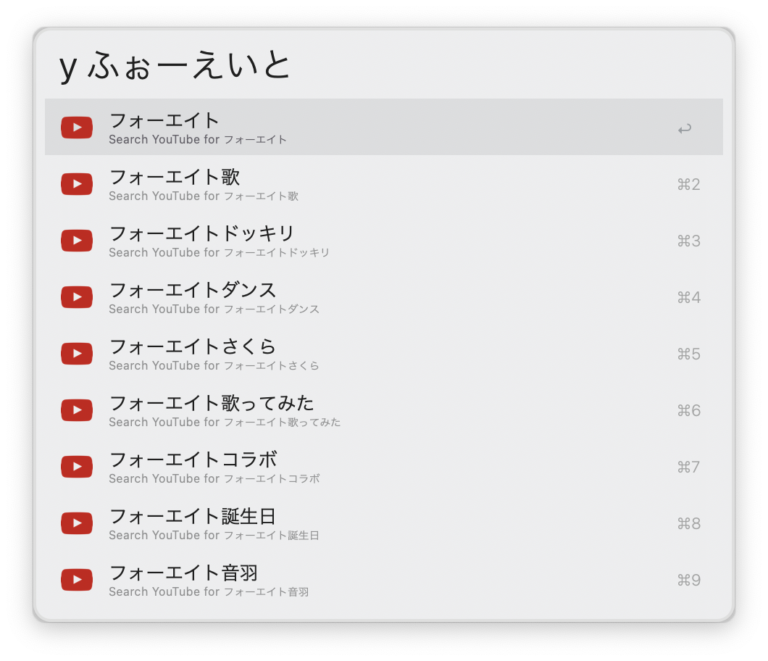
①Youtube Suggestionsに移動
②[Download]を押してダウンロード
④ダウンロードしたファイルをダブルクリックでインストール

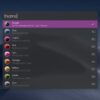

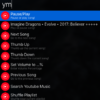
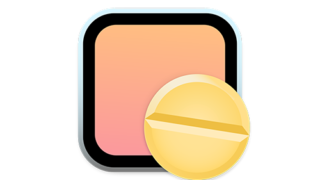



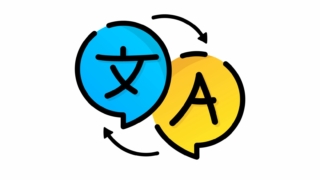
ディスカッション
コメント一覧
まだ、コメントがありません